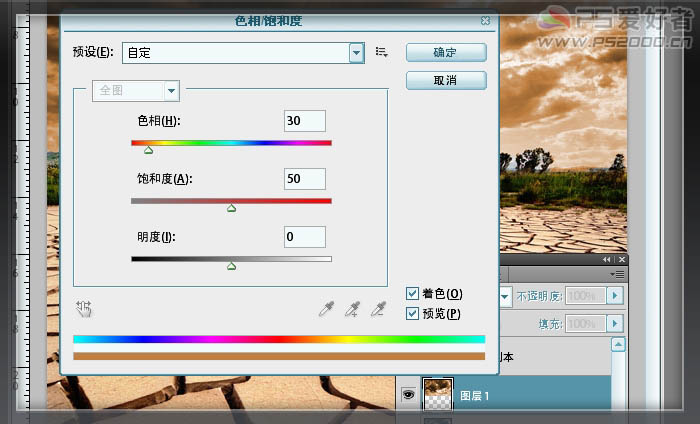本教程的畫麵變現非常生動。巧妙地把球比喻成一個極度憤怒的人,用他的強有力拳頭表示出對生態遭到破壞的抗議。不管是選材及畫麵創意表現,都是非常經典與完美的。
最終效果
| 1、打開土地素材,首先用“快速選擇工具”選中天空。 |
[page]
| 2、選擇“調整邊緣”選項,將“平滑”參數設為27。 |
| 3、Ctrl+J三次將新天空複製為三個新圖層,暫時隱藏顯示頂部的兩個圖層。 |
[page]
| 4、按Ctrl+U調整顏色,勾選著色選項,參數設置如下圖。 |
[page]
| 6、頂部天空圖層添加圖層蒙版,用漸變工具(徑向漸變樣式)在蒙版中拉出。 |
| 7、再將最頂層的天空圖層著色,筆者著藍色了,同樣添加圖層蒙版,漸變拖出。最終效果如下: |
[page]
| 9、在最頂層新建圖層,我們來製作暗角效果。將前景色設為黑色,選擇漸變工具,打開漸變編輯器,選擇第二種從前景色至透明的漸變方式。 |
[page]
| 11、ctrl+shift+alt+E蓋印所有的圖層。新建圖層,用套索工具框出選區,填充黑色。 |
[page]
| 12、將手的素材拖入,ctrl+T調整好大小和位置。 |
| 13、ctrl+J複製,去色,改為“疊加”模式,調整亮度和對比度。 |
[page]
| 14、合並手的兩個圖層,添加圖層蒙版,線性漸變拖出(將漸變樣式恢複為前景色至背景色),效果見下圖: |
| 15、新建圖層,設為“疊加”,載入“裂紋”畫筆,添加裂紋。(如果效果不強烈,可以ctrl+J複製一層): |
| 16、新建圖層,使用鋼筆工具繪製出路徑。將前景色設為白色。 |
[page]
| 17、選擇畫筆工具,選擇柔性畫筆,直徑3像素左右,間距為1%。 |
[page]
| 20、添加外發光圖層樣式,記得混合模式為“顏色減淡”: |
| 21、添加圖層蒙版,用黑色畫筆在圖層蒙版上塗去不需要的部分,效果見下圖: |
| 22、最後製作出陰影(可以參見陰影的製作教程),效果完成。 |